Her şeyden önce ne olduğunu açıklamak gerekir MAC Adresi.
MAC Adresi
Yani, MAC (Mac) - adres - bilgisayarınızın kişisel kimlik numarası ya da bir bilgisayarın ağ kartı, dizüstü bilgisayar, tablet, akıllı telefon. Aslında, belirli bir kişisel bilgisayarı fiziksel olarak belirler. Ve bu parametre PC'nin açık olup olmadığına ve internete bağlı olup olmamasına bağlı değildir.
Hangi durumda bir MAC adresine ihtiyacınız olabilir?
Bazen ağ kartımızın MAC adresini başka bir bilgisayara ya da dizüstü bilgisayara kopyalamamız gereken ya da örneğin yönlendiricimizin ayarlarında MAC adresini girmemiz gereken durumlar vardır. Eğer ilgilenir ve ilgilenirsek, MAC adresinin ne olduğunu ve ne ile yediğini bilmeliyiz.
Bu arada, bir keder-hacker MAC adresinde yakalandığında bir durum vardı. Yani üç ayaklı deldi. Bölümün elinde "K" (n) bilgisayar Suçlarıyla Mücadele Birimi) Almatı 18 yaşındaki hacker tarafından yakalandı ve Megaline aboneleri birkaç milyon tenge kaybetti. Hesaplar, kullanıcıların IP adresini belirtti, ancak saldırganın MAC adresi saklandı. Bunun üzerine, bölüm "K" nin müfettişleri ve suçluyu takip etti.
Bir bilgisayarın MAC adresi nasıl belirlenir?
Windows Vista / XP / Vista / 7 / 8'de MAC adresinizi öğrenmenin birkaç yolu vardır.
Yöntem 1
1) Başlat menüsündeki arama çubuğuna komut satırını "cmd.exe" yazarak başlatın.
2) "ipconfig / all" komutunu girin
3) Sonunda, aşağıdakileri göreceğiz (kırmızıyla vurgulanan, bizim mac-adresimizdir)
Yöntem 2
1) Komut satırını başlatın, arama çubuğundaki Başlat menüsü "cmd.exe" yazın.
2) "getmac" komutunu giriniz
3) Bu komut, ağ cihazlarının tüm MAC adreslerinin bir listesini görüntüler (bizim durumumuzda sadece bir ağ cihazı görürüz, ancak daha fazlası olabilir)
Yöntem 3
1. Windows Denetim Masası'nı açın, soldaki sütunda Ağ ve İnternet\u003e Ağ ve Paylaşım Merkezi'ni tıklayın, "Bağdaştırıcı ayarlarını değiştir" i tıklayın.
2. MAC adresini öğrenmek istediğimiz ağ bağlantısına sağ tıklayın ve ardından "Durum" a tıklayın.
3. düğmesine basın veri
4. Görünen pencerede "Fiziksel adres" satırını göreceğiz, bu bizim MAC adresi
Diğer makalelerde de konuşacağız: MAC adresi nasıl değiştirilir. Nasıl ve neden statik yapar?
Görmenizi tavsiye ederim:
Çoğu güvenlik sağlayıcısı, MAC adresindeki ağda sözde bağlama kullanır. Internet'e yalnızca sağlayıcınızın MAC adresini bilen bilgisayarlar ve cihazlar için erişebilmenizi sağlar.
Bu, üçüncü taraf trafik tüketiminden kaçınmaya ve ağ üzerinden veri alışverişinin güvenliğini sağlamaya yardımcı olur.
Windows işletim sisteminin kullanıcılarının cihazın benzersiz adresini nasıl öğrenebileceğine daha yakından bakalım.
Yöntem 1 numara. Komut satırını kullanarak MAC adreslerini görüntüleme
- Yürütme penceresini çalıştır klavye kısayolunu kullanarak Win + R;
- Konsolda cmd yazın ve Enter'a basın;
- Komut çalıştırıldıktan sonra komut satırı penceresi hemen görünecektir;
- Ardından, tüm ağ cihazlarının yapılandırmasını görmeniz gerekir. Bunu yapmak için ipconfig / all komutunu yazın ve yürütün;
- Komut penceresinde birkaç tablo görünür. Bilgisayarınızın yapılandırmasını ve IP'sini ağda yansıtır. Tabloyu "Ethernet bağdaştırıcısı" ve fiziksel adres alanı ile bulun, benzersiz tanımlayıcınızı görüntüleyin.
Aynı şekilde, sadece bilgisayarın ağ kartının değil, Wi-Fi adaptörünün ve diğer bileşenlerin fiziksel adresini de görebilirsiniz. Hepsinin farklı MAC kimlikleri var.
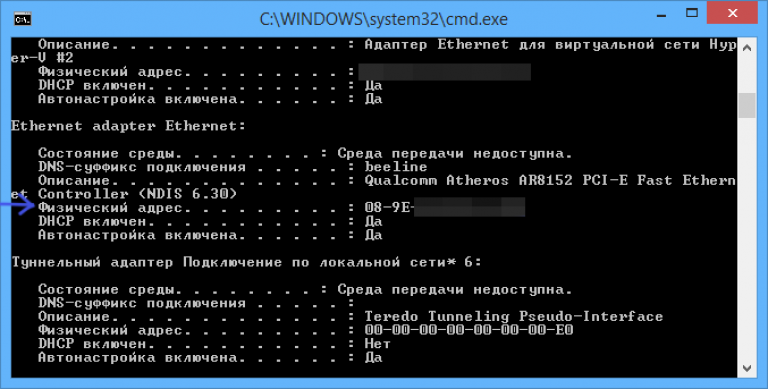
2. yöntem. Komut satırından başka bir yol
Bu seçenek ayrıca bir komut satırı gerektirir. Bu yöntem, ipconfig / all komutu çalışmadığında yapılmalıdır. Komut satırını yönetici olarak çalıştırın ve getmac / v / fo listesini yazın.
Bu komut, kişisel bir bilgisayarın veya dizüstü bilgisayarın ağ kartının benzersiz tanımlayıcısı hakkında hızlı bir şekilde bilgi almanızı sağlar. Komutun sonucu olarak, aşağıdaki konsol penceresi görünecektir:
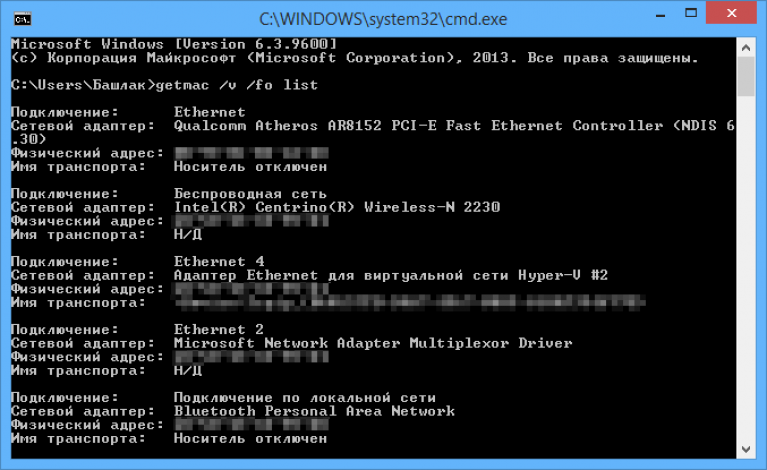
Kullanılabilir her bağlantının fiziksel (MAC) adresini, özellikle bilgisayarın kendisinde - tablodaki ilk fiziksel adresi görebilirsiniz.
3. yöntem. Bilgisayardan ambalaj üzerinde
Sistem paketinizden veya dizüstü bilgisayarınızdan hala orijinal paketiniz varsa, çıkarın. Kural olarak, üretici ismi ve ağ kartı modeli fiziksel adresinin yanı sıra.
Ayrıca, kutu bu ağ arabirim kartı için mevcut tüm arabirimleri göstermelidir.

4. yöntem. Ağ bağdaştırıcısının parametreleri aracılığıyla
MAC adreslerini görüntülemek için bu seçenek, kullanıcılar için en kolay olanıdır. Komut satırı becerileri gerektirmez.
Talimatları izleyin:
- Bilgisayarınızın veya dizüstü bilgisayarınızın Başlat menüsüne gidin, ardından kontrol paneli penceresini açın;
- Ağ ve Paylaşım Merkezi'nin ana penceresini bulun;
- Şimdi ağ bağdaştırıcısının parametrelerini değiştirmek için alana tıklayın;
- Bilgisayarda bulunan tüm ağ bağdaştırıcıları için bir pencere açılacaktır;
- Sağ (Ethernet) sağ fare düğmesine tıklayın;
- Ayrıntılar penceresini açın ve istenen tanımlayıcı için fiziksel adres alanına bakın.
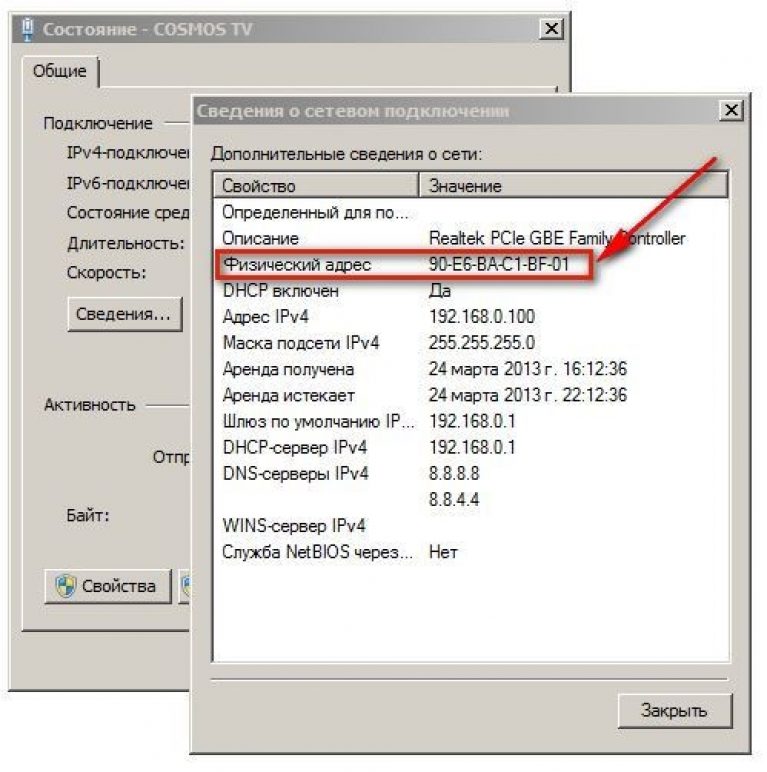
Yöntem 5. İşletim sistemi bilgileri penceresinden
İpucu! Bu seçenek sıradan kullanıcılar için de basit olacaktır. Fiziksel adresi, standart Windows işletim sistemi arayüzünü kullanarak bulabilirsiniz.
Bunu yapmak için talimatları izleyin:
- Win + R tuş bileşimine basarak "çalıştır" penceresini açın;
- Msinfo32 komutunu yazın ve çalıştırın. İşletim sistemi ile ilgili bilgileri açmanıza izin verir;
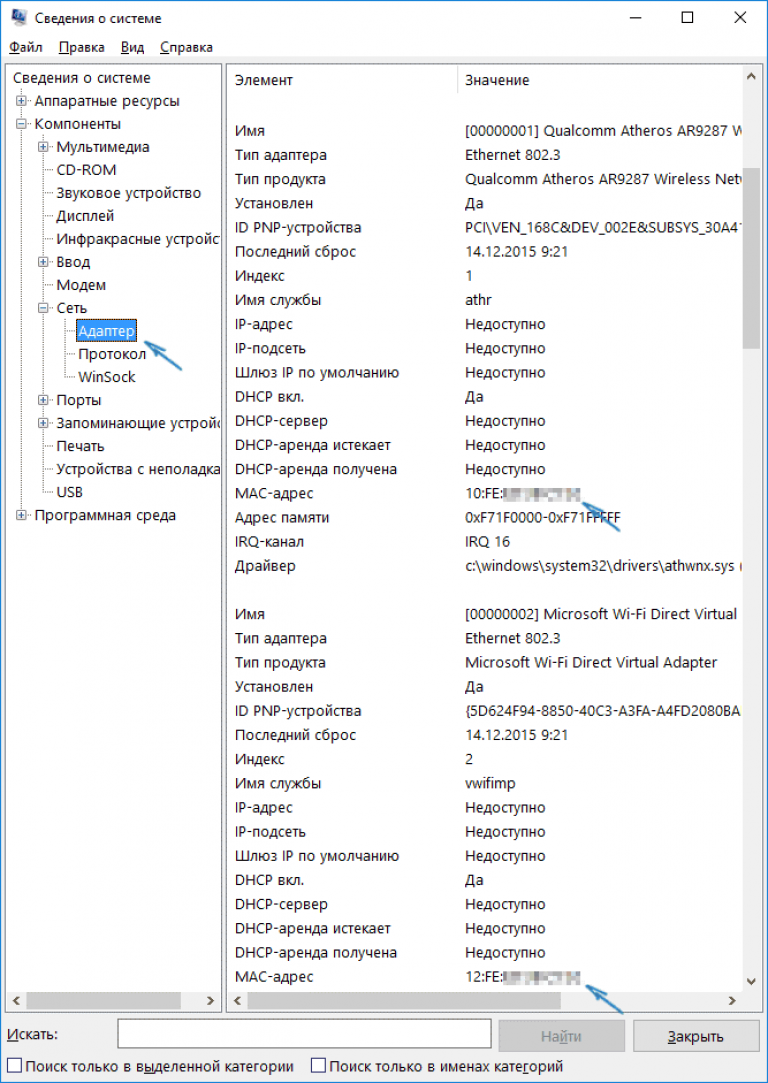
- Pencerenin sol tarafında, Ağlar sekmesini açın ve Şekil 4'te gösterildiği gibi "Bağdaştırıcı" alanına tıklayın;
- Sistem programı penceresinin sağ kısmında, bilgisayarın ağ bağdaştırıcısı ile ilgili bilgiler görüntülenir. Tabloda, adaptör tipini, tam adını, ağ geçidini, ağ adresini, sunucuyu, kanalını, sürücüsünü ve fiziksel adresini görebilirsiniz. Fiziksel adres MAC adresi alanındadır. Bilgisayarın ağ kartı Ethernet olarak adlandırılır.
Hepimiz er ya da geç böyle bir soruyla karşılaşırız, bilgisayarın MAC adresini nasıl öğrenebiliriz? Bununla birlikte, tamamen şifrelenmez ve bilgisayarın bu kısmı tam olarak bu bileşen anlamına geldiğinden, ağ kartına yönlendirmek doğru olur. Makinenin sınıflandırması ve yapılandırması önemli değildir, çünkü MAC adresi masaüstü bilgisayarlarda olduğu gibi bir dizüstü bilgisayar veya netbook üzerinde de belirlenir. MAC adresinin ne olduğunu, nerede kullanılabileceğini ve ağ kartının MAC adresini nasıl bulacağımızı inceleyelim.
Aslında MAC adresi, aktif ağ aygıtını global veya yerel ağda tanımlayan altı çift basamaktan (00: FF: CD: 79: 1C: 28) oluşur. Üretildiğinde ve esas olarak benzersiz bir tanımlayıcı olduğunda, ağ yazılımının kart yazılımı yardımıyla atanır. Basamakların ilk üç çifti, üreticiyi belirler ve ikinci üç, belirli aygıtın tanımlayıcısı olarak hizmet eder.
MAC ön eki İngilizce'nin kısaltmasıdır. Medya Erişim Kontrolü, yani çevreye erişimi kontrol eder. Ayrıca bu tanımlayıcı Donanım Adresi (HWAddr) - donanım adresi olarak adlandırılabilir.
Bazı durumlarda, sabit bir bilgisayarın veya mobil dizüstü bilgisayarın ağ kartının donanım adresini bilmek gerekir. Örneğin, bunu yapmak için önce IP'yi bilgisayarın MAC adresine bağlamanız ve yalnızca iletmeyi gerçekleştirmeniz gerekir. Belki de sadece davetsiz misafirleri bulmaya ve keşfetmeye karar verdiniz ve onların MAC adresine erişmelerini engellemek istiyorsunuz.
Bazen, sağlayıcılar İnternet erişimini ağ cihazının fiziksel adresine (yönlendirici, bilgisayar ağ kartı) bağlar. siz) Ethernet bağlantı noktasının yeni netbook LAN kablo sağlayıcı (başka bir ağ kartı veya votknetsya aracılığıyla, bir sağlayıcıdan önceden duyurulmuş ağ cihazına geçmeden internete ve bilgisayarı doğrudan bağlamayı seçerseniz, o zaman kesinlikle zorluklar karşılaşacak ve erişim engellendi. Genel olarak, herkesin kendi nedenleri vardır ve MAC adresini birkaç şekilde belirleyebilirsiniz.
Elbette bilgisayarınızı (dizüstü bilgisayar) parçalarına ayırabilir ve tahtanın üzerine yapıştırılmış özel bir etiketteki fiziksel adrese bakabilirsiniz. Ama buna gerek yok - çünkü işletim sisteminin kendisiyle öğrenebilirsiniz.
Windows 7 / 8'de ağ kartının MAC adresi nasıl bulunur.
Yani, "Başlat" olmalıdır bilgisayarınızın fiziksel adresi hakkında bilgi almak için - "Denetim Masası", "Adaptör ayarlarını değiştir" sol sütunda uygulamasını "Kontrol Merkezi Ağ ve Paylaşım Merkezi" seçin ve öğeyi tıklayın. Win + R tuş bileşimine (oradaki sitede) basabilirsiniz, arama çubuğuna ncpa.cpl yazıp "Ok" düğmesine basın.
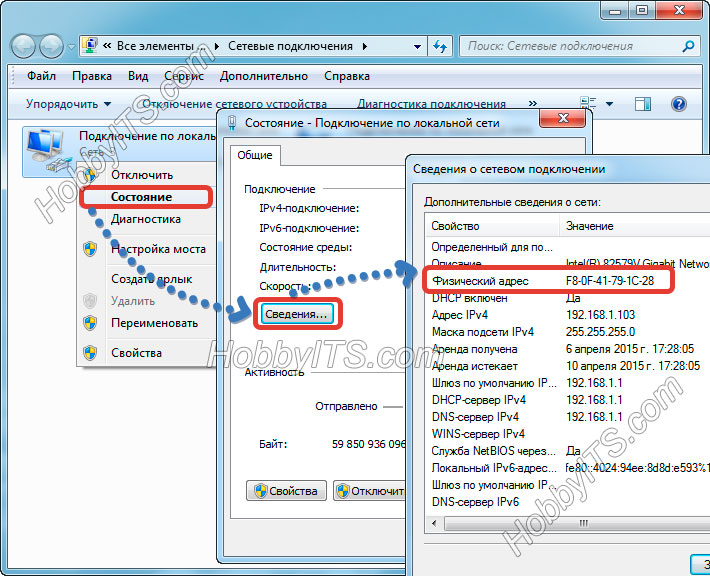
Bundan sonra, aktif "Yerel Alan Bağlantısı" nı seçip sağ tıklamanız gereken "Ağ Bağlantıları" sayfasına yönlendirileceksiniz. Açılır menüde "Durum" satırını seçin. Bağlantı hakkında kısa bilgi ile bir pencere açılacaktır, "Detaylar ..." düğmesine tıklamanız gereken yer. Yeni "Ağ bağlantısı bilgileri" penceresinde, "Fiziksel adres" öğesini bulun. Aksine, "Değerler" sütununda, bilgisayarın ağ kartının MAC adresini göreceksiniz.
Komut satırındaki ağ kartının MAC adresini görün.
Windows 7 ya da 8 işletim sistemini komut satırından MAC-adresini bulmak için, tanıdık kısayol Win + R ve arama dizesi alana basın cmd girin ve "Tamam" butonuna basarak işlemi onaylayın gerekir.

Komut isteminde ipconfig / all yazın ve "Enter" a basın. Bu komut, mevcut ağ bağlantısının tüm verilerini görüntüleyen bir yardımcı programı çağırır. "Fiziksel adres" alanında, ağ kartının MAC adresi görüntülenecektir. Ayrıca özel komut getmac / fo list / v komutunu cmd'ye yazarak da kullanabilirsiniz.
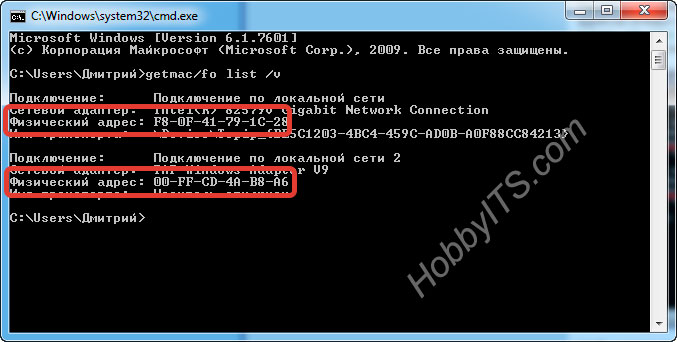
Windows ailesindeki bu komut, bilgisayarda MAC adresi bulunan ağ bağdaştırıcılarının bir listesini görüntüler. Ağ bağdaştırıcısının fiziksel adresini Windows 7/8 işletim sistemiyle herhangi bir bilgisayardan öğrenmek çok kolay ve basittir.
Bir hata bulursanız, lütfen metin parçasını seçin ve tıklayın Ctrl + Enter.
gerektirebilir olanlar ve İnternet Servis Sağlayıcısı dahil - bazı zaman, İnternete bağlanmak için kendi wi-fi router ve (veya) kurarsanız muhtemelen MAC adresini belirlemek gerekir.
Bilgisayarın MAC adresini öğrenmek ve genellikle hangi durumlarda gerekli olduğunu öğrenmek ve bugünkü makalemizde ele alınacaktır.
Neden bir haşhaş adresine ihtiyacım var?
MAC adresi, dünyadaki her ağ kartına atanan benzersiz bir tanımlayıcıdır. Yayın ağında bulunan her bir ağ düğümünü tanımlamanıza ve paketleri (veri) yalnızca bu düğüme teslim etmenize olanak tanır.
Çoğu zaman, ağ kartının MAC adresini öğrenmek zorunda olduğu bir durum ağ cihazının bağlanma MAC adresini kullanarak yerel bir internet servis sağlayıcı ağa bağlı bu kullanıcılar için görünür.
Eğer koyarsanız yönlendirici ağ kartı veya bilgisayarı, her ağ kartı kendine özgü MAC adresi olması nedeniyle daha sonra MAC adresini bağlayıcı sağlayıcının varlığı, LAN ve internet çalışmaz değişti.
MAC adresi, kablonun internetten bağlandığı hemen her ağ cihazında tanınabilir ve değiştirilebilir.
Bilgisayarın mac adresini nasıl biliyorsunuz? Aslında, çok basit ve deneyimsiz bir kullanıcı, aşağıda belirtilen talimatları izleyerek ağ kartının adresini kolayca bulabilir ve bulabilir.
Var iki ana yolile haşhaş adresini görebilirsiniz - ağ bağlantıları aracılığıylave komut satırından.
Ağ bağlantılarını kullanarak MAC adresini belirleme
Bu yöntemi uygulamak için, sol alt köşedeki Başlat düğmesine tıklamanız, Denetim Masası'nı seçmeniz ve ardından Ağ Bağlantıları'nı seçmeniz gerekir.

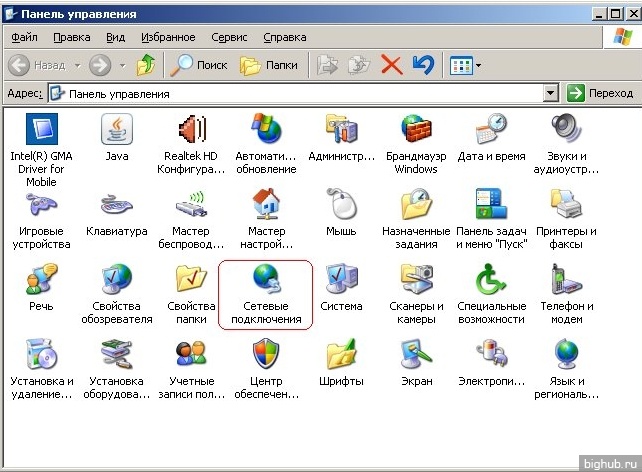
Ardından, ağa (İnternet) bağlanmak için kullanılan bağlantıyı seçin. Çoğu durumda, buna "Yerel Alan Bağlantısı" denir. Sağ fare tuşuyla üzerine tıklamanız ve kısayol menüsünden Durum'u seçmeniz gerekiyor.
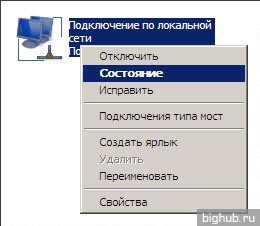
Görünen pencerede, Destek sekmesini bulun ve açın, ardından Ayrıntılar düğmesini tıklayın.
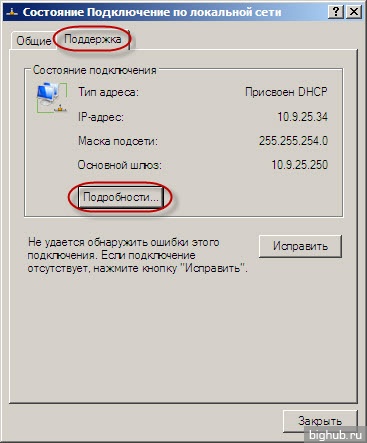
Görünen pencerede, ağ kartının MAC adresi, onaltılık hesaplama sisteminde "Fiziksel adres" satırında yazılmıştır.

Mac adresini komut satırından tanımlama
Komut istemini başlatmak için, sol alt köşedeki Başlat düğmesine tıklayın ve Çalıştır'ı seçin.
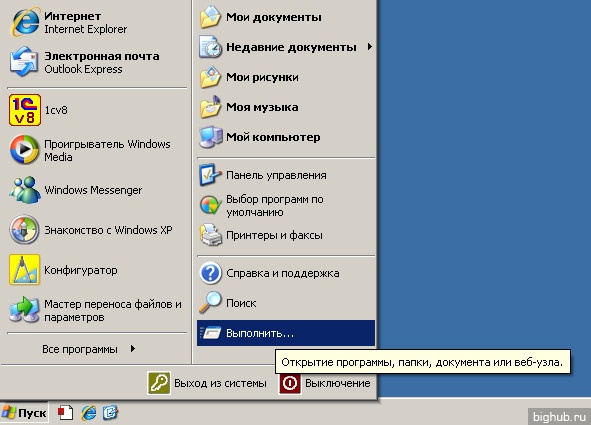
Görünen pencerede, komut satırını başlatmak için "cmd" komutunu yazıyoruz.

Görünen konsol penceresinde, "ipconfig / all" komutunu yazın ve komutu yürütmek için Enter tuşuna basın. Sonuç olarak, böyle bir şey alacaksınız:

açıklama, ağ kartının adıdır ve Fiziksel adres, ağ kartının aynı mac adresidir., bulunması gerekiyordu.
"Ipconfig / all" komutunu girdiğinizde ağ kablosu bağlı değilse, ekranda aşağıdakileri göreceksiniz:

Sisteminizde birkaç ağ kartı kuruluysa, bu durumda Açıklama satırları ve Fiziksel adres ile birkaç metin bloğu görürsünüz. Yerel ağa (Internet) bağlanmak için hangi ağ kartının kullanılacağına karar vermeden önce, istenen ağ bağdaştırıcısını adlarına göre seçebilirsiniz.
Windows işletim sisteminde MAC adresini kontrol etmenin bilinen tüm yolları. Bu yöntemlerin ikisi de oldukça işe yarıyor ve bunu manuel olarak öğrenmenize yardımcı olacak. Bu, ancak ağ bağlantısını doğru şekilde yapılandırmak için gerekli olabilir.
Ağ veri iletimi, birçok nüans içeren karmaşık bir süreçtir. Veri gönderip alabilen her bilgisayar, internette "kaybolmak" için benzersiz bir tanımlayıcıya sahip olmalıdır. Bu durumda, IP adresi öyle değildir, çünkü ağa veya bir grup bilgisayara birleştirilmiş olarak verilebilir. Bu nedenle, İnternet ile etkileşime giren ekipmanların benzersiz bir şekilde tanımlanması için benzersiz bir MAC adresi tanıtıldı. Her ağ ekipmanı için benzersizdir ve MAC adresi tek bir koordinasyon komitesi tarafından kontrol edilir. Bazı görevler için bilgisayarın MAC adresini öğrenmek gerekebilir ve aşağıda tartışılan çeşitli şekillerde yapabilirsiniz.
Yönlendirici veya ağ kartının MAC adresini sistem bilgisi menüsünden nasıl bulabilirsiniz?
Windows işletim sisteminde, bilgisayarla ilgili çeşitli bilgileri bulmanızı sağlayan kullanışlı bir "Sistem Bilgisi" menüsü bulunmaktadır. Özellikle, bağlı cihaz, yüklü sistem sürücüleri ve bilgisayarın ve işletim sisteminin diğer birçok parametresi hakkında bilgi mümkündür. Ayrıca, "Sistem Bilgisi" menüsüne erişerek, kullanıcı bilgisayara bağlı herhangi bir ağ bağdaştırıcısının, kartın veya yönlendiricinin MAC adresini öğrenebilir.
Bilgisayarın ağ donanımının MAC adresini bulmak için aşağıdakileri yapmanız gerekir:

Bu yöntem sadeliği ve görünürlüğü ile ayırt edilir. Bilgisayar bileşeninin MAC adresine ek olarak, ağın IP adresini bulmanızı ve belirli bir ekipmanın düzgün çalışmasından sorumlu sürücüleri tanımlamanızı sağlar.
Bir bilgisayarın MAC adresini komut satırını kullanarak nasıl bulabilirim?
Komut satırı çok işlevlidir ve neredeyse tüm bilgisayar sistemleri ve işletim sistemi verileri hakkında bilgi almanızı sağlar. Komut satırından gerekli bilgileri bulmak için, belirli bir komut girmeniz gerekir. Aşağıda, bilgisayarın MAC adresini komut satırından iki yolla nasıl bulacağınızı söyleyeceğiz. Bilmeyenler veya unutmayanlar için, şunları yapabildiğinizi hatırlatalım: klavyedeki Windows + R kombinasyonuna basın, daha sonra "Çalıştır" penceresine komut cmd komutunu yazın ve komut satırı ekranda görünecektir. ![]()
Ilk yol
Komut satırında, bilgisayara ağ bağlantıları hakkındaki bilgileri çağırmak için komutu kaydetmeniz gerekir: ipconfig / all. Ipconfig kelimesinden sonra bir boşluk olduğunu unutmayın - bu önemlidir, çünkü birlikte yazarken, komut çalışmaz. Komut yazıldıktan sonra Enter tuşuna basın, bilgisayarın tüm ağ verileri ve bağlı ekipman hakkındaki bilgiler görüntülenecektir. MAC adresi hakkında özellikle bilgi "Fiziksel adres" menü öğesinde bulunur.
